Простой внешний отчет с макетом без использования СКД
Скачать шаблон внешнего отчета 1с с макетом на управляемых формах
- В конфигураторе 1с создаем новый внешний отчет через пункт меню Файл-Новый-Внешний отчет
- Назначаем отчету имя и переходим к созданию макета. В нижней части формы выбираем Макеты-Добавить-Тип макета-Табличный Документ.
- Исходными данными для тестового отчета будет справочник “Банки”. В макете создаем шапку отчета с названиями колонок (Город, Банк, КорСчет).Заполнение ячеек шапки оставляем по умолчанию Текст. Выделяем строки шапки и назначаем Имя области через меню Таблица-Имена-Назначить имя. В дальнейшем в коде через имя области будем выводить шапку отчета и сами данные.
- Добавляем строки, соответствующие получаемым данным из справочника Банки. Назовем их пГород, пБанк и пКорсчет. Для каждой ячейки Заполнение указываем “Параметр”. Выделяем ячейки параметры и назначаем имя области “Строки”
- Назначаем шрифты, ширину и высоту ячеек, выбираем окантовку ячеек итп. Для форматирования макета отчета служит специальная панель “Форматирование”
- Создаем Форму отчета. В группе формы, напротив Формы отчета нажимаем на значек лупы. При создании формы галку “Использовать систему компоновки данных” не ставим.
- После создания формы отчета добавляем команду формы “Сформировать” (Правый верхний угол вкладка “Команды формы”). Назначаем ей действие на клиенте. Добавляем на форму Кнопку через правую кнопку мыши. Привязываем к кнопке Имя Команды – “Сформировать”, которую только что сделали.
- Пишем обработчик события Команды Сформировать, из которой вызывается функция на сервере для получения данных отчета. Реквизит формы “Отчет” появляется автоматически после создания формы отчета. Отчет создан для примера, поэтому никаких отборов и сортировок в запросе нет и данные выводятся из справочника как есть.
Сохраняем отчет, открываем его в режиме 1с Предприятия 8.3 и нажимаем кнопку “Сформировать”.
Скачать шаблон внешнего отчета 1с с макетом на управляемых формах
Простой внешний отчет со Схемой Компоновки Данных (СКД)
Скачать шаблон внешнего отчета 1c СКД на управляемых формах
- В конфигураторе 1с создаем новый внешний отчет через пункт меню Файл-Новый-Внешний отчет
- Создаем основную схему компоновки данных (СКД). Для этого нажимаем кнопку “Открыть схему компоновки данных”
- Слева добавляем Набор данных -запрос
- Открываем конструктор отчета. Создаем простейший запрос из объекта справочник. Из левой части (база данных) переносим Справочник “Банки” в поле Таблицы. Раскрываем справочник и переносим интересующие данные в правую часть Поля. Сохраняем запрос.
- Переходим на вкладку “Настройки”. Щелкаем правой кнопкой мыши на Отчете и выбираем “Свойства элемента пользовательских настроек”.
- Выбираем элементы которые будут доступны пользователю 1с для настройки параметров отчета(выбираемые поля, отбор, сортировка, условное оформление и группировки).
- Создаем Форму отчета и форму настроек отчета. При создании формы отчета обязательно ставим галку “Использовать систему компоновки данных”.
- Формы созданы, для простого отчета на СКД никакого написания кода не требуется.Сохраняем отчет.
- Открываем внешний отчет на СКД в режиме 1с Предприятия 8.3. Открываем настройки и выбираем нужные поля.
- Добавляем группировку по “Городу”. В настройках отчета переходим во вкладку “Группировка” и добавляем поле “Город”.
- Сохраняем настройки и нажимаем кнопку Сформировать.
Получаем отчет по справочнику на СКД с группировкой в соответствии со сделанными настройками.
Как прикрепить внешний отчет в программу 1с через дополнительные отчеты обработки.
Чтобы использовать полученные внешние отчеты можно открывать их с диска, либо подключить их к программе через дополнительные отчеты и обработки в нужную подсистему.
Форма подключения чаще всего находится в разделе Администрирование-Печатные формы и обработки -Дополнительные отчеты и обработки.
При добавлении отчета без доработок может появится сообщение об ошибке “Невозможно подключить дополнительный отчет из файла. Метод объекта не обнаружен (СведенияОВнешнейОбработке)”.
Чтобы исправить эту ошибку, в модуль Отчета нужно добавить код описывающий данный отчет.
Теперь отчет можно разместить в определенном разделе и опубликовать.
Скачать шаблон внешнего отчета 1c СКД на управляемых формах
Поделиться ссылкой:
Похожие записи
Шаблоны внешнего отчета 1с 8.3 на управляемых формах
О чем эта статья
Статья продолжает цикл «Первые шаги в разработке на 1С».
В конфигурации на платформе «1С:Предприятие» при выводе информации наиболее часто используются таблицы, которые отображают различные информационные списки. Работа с такими списками может происходить как в форме списка, так и в форме элемента (обработки).
В этой статье мы познакомимся с этими возможностями настройки списков, а также рассмотрим и другие особенности настройки форм со стороны пользователя.
Применимость
В статье рассматривается Управляемый интерфейс в варианте «Версии 8.2» конфигурации, разработанной на платформе 1C 8.3.4.482.
Если вы работаете с конфигурациями, которые поддерживают данный интерфейс, то для вас информация актуальна и для текущих версий платформы.
Если же вы работаете в новом интерфейсе «Такси», то названия некоторых команд настройки, а также общая последовательность действий может несколько отличаться.
Кроме того, в актуальной версии платформы добавились новые возможности поиска в списках.
Настройка форм и возможности работы со списками
Для элементов управляемых форм существует возможность изменять видимость и некоторые другие свойства. Для этих целей в управляемой форме в меню Все действия служит пункт Изменить форму.
После нажатия данной команды появится окно «Настройка формы».
В появившемся окне с помощью галочек можно изменять видимость некоторых реквизитов. При этом форма автоматически масштабируется.
Можно изменять порядок реквизитов. Добавлять новую группу и помещать в нее некоторые реквизиты (элементы), определяя вариант их группировки (горизонтальная, вертикальная).
Реквизиты, входящие в состав группы будут размещены соответствующим образом. Кроме того, для элементов можно настраивать такие свойства, как ширина, высота, данные по заголовку.
Можно определять реквизит, который будет активизироваться при открытии формы.
Важным свойством является возможность добавления на форму новых полей. Это становится возможным через реквизиты ссылочного типа.
Например, имея на форме реквизит ссылочного типа Контрагент, можно добавить Контактное лицо, если данный реквизит присутствует в справочнике «Контрагенты».
При необходимости дополнительные поля можно удалить. Поля, созданные в конфигураторе, удалить нельзя. Все сделанные пользователем настройки сохраняются.
Для возврата к стандартным настройкам в окне «Настройка формы» в меню Все действия следует выбрать пункт Установить стандартные настройки.
Кроме настройки форм в управляемом интерфейсе существует возможность настройки списков (элементов справочников, документов).
В форме списка в меню Все действия содержится специальная команда Настроить список.
Откроется окно «Настройка списка». В данном окне можно производить отбор, сортировку, определять условное оформление и группировку.
На рисунке представлена форма для редактирования отбора.
Отбор можно производить по нескольким полям. В этом случае по умолчанию отбор будет работать по условию И. Можно также использовать условия ИЛИ и НЕ.
Для использования условия ИЛИ (НЕ) нужно с помощью команды Сгруппировать условия добавить соответствующую группу (Группу ИЛИ, Группу НЕ).
На рисунке представлена форма для определения полей сортировки.
Возможна настройка группировки. На рисунке в качестве поля для группировки выбран Контрагент.
На очередном рисунке представлено, как будет выполняться группировка.
Можно произвольным образом раскрасить список или применить другие элементы условного оформления (выделение шрифтами, определенное форматирование) по заданному условию, а также выделить список оформляемых полей.
На рисунке представлен результат условного оформления фоном поля Сумма. Когда сумма > 100000.
Следует отметить, что существует возможность просмотра справочников в режиме иерархии.
Иерархический просмотр справочников возможно настраивать через пункт Режим просмотра в меню Все действия. Можно выбрать один из вариантов: Иерархический список, Список, Дерево.
Также имеется возможность настраивать собственную группировку элементов справочников по некоторым реквизитам.
Например, можно сгруппировать номенклатуру по поставщику. Пример аналогичен тому, где мы рассматривали группировку документов «Реализация товаров и услуг» по контрагентам.
Удобная возможность – множественное выделение в списках с последующим выполнением групповых действий (проведение, отмена проведения, снятие пометки удаления).
Выделение объектов в списке осуществляется с удержанием клавиши Shift или Ctrl.
Поиск некоторого значения в списке имеет свои особенности. Поиск работает в режиме отбора. Остаются только те строки, которые удовлетворяют условию поиска.
Для поиска по значению в текущей колонке достаточно спозиционировать курсор на нужной колонке и нажать на кнопку Найти в командной панели. Появится окно, в котором следует также нажать на кнопку Найти.
Для повышения конкретизации поиска можно использовать флажок Искать в найденном.
Осуществляя поиск по строке данных ссылочного типа (например, единицы измерения) следует выбирать соответствующий вариант поиска …(по строке).
На этом заканчиваем со списками и способами их настройки. В следующей статье мы продолжим знакомиться с интерфейсом и рассмотрим удобный инструмент для информирования пользователя, о котором мы раньше не говорили. Что это за инструмент? Читайте 🙂
PDF-версия статьи для участников группы ВКонтакте
Мы ведем группу ВКонтакте – http://vk.com/kursypo1c.
Если Вы еще не вступили в группу – сделайте это сейчас и в блоке ниже (на этой странице) появятся ссылка на скачивание материалов.
Если Вы уже участник группы – нужно просто повторно авторизоваться в ВКонтакте, чтобы скрипт Вас узнал. В случае проблем решение стандартное: очистить кеш браузера или подписаться через другой браузер.Цель статьи – показать применение шаблонов Remote Facade и Data Transfer Object к структуризации кода, управляемой формы в среде 1С 8.2.
Введение
Начнем с небольшого описания понятия «управляемая форма» и связанных концепций платформы 1С. Знатоки платформы могут пропустить этот раздел. В 2008 году стала доступна новая версия платформы 1С: Предприятие 8.2 (далее Управляемое приложение), которая полностью меняет весь слой работы с интерфейсом. Сюда относится и командный интерфейс, и формы, и оконная система. При этом не только меняется модель разработки пользовательского интерфейса в конфигурации, но и предлагается новая архитектура разделения функциональности между клиентским приложением и сервером. Управляемое приложение поддерживает следующие типы клиентов:
- Толстый клиент (обычный и управляемый режим запуска)
- Тонкий клиент
- Веб-клиент
В управляемом приложении используются формы, построенные на новой технологии. Они называются Управляемые формы. Для облегчения перехода прежние формы (т.н. Обычные формы) также поддерживаются, но их функциональность не развивается и они доступны только в режиме запуска толстого клиента. Основные отличия управляемых форм для разработчика:
- Декларативное, а не «по пикселям» описание структуры. Конкретное размещение элементов выполняется системой автоматически при отображении формы.
- Вся функциональность формы описывается в виде реквизитов и команд. Реквизиты – это данные, с которыми работает форма, а команды – выполняемые действия.
- Форма выполняется и на сервере и на клиенте.
- В контексте клиента, недоступны практически все прикладные типы, и соответственно невозможно изменить данные в информационной базе.
- Для каждого метода или переменной формы обязательно должна быть указана директива компиляции, определяющая, место выполнения (клиент или сервер) и доступ к контексту формы.
Перечислим директивы компиляции методов формы:
- &НаКлиенте
- &НаСервере
- &НаСервереБезКонтекста
- &НаКлиентеНаСервереБезКонтекста
Проиллюстрируем перечисленное. На скриншоте пример управляемой формы и ее модуля в режиме разработки. Найдите декларативное описание, реквизиты, директивы компиляции и т.д. 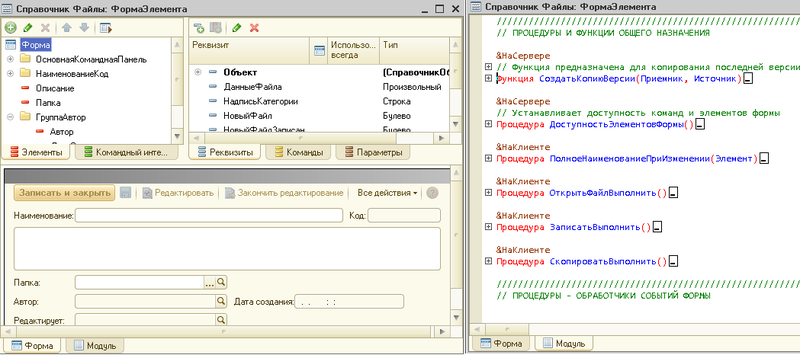
Обозначим проблему
Прошло уже несколько лет как новая версия платформы 1С активно используется и выпущено множество решений (конфигураций) как фирмой 1С, так и ее многочисленными партнерами. Сложилось ли за это время у разработчиков единое понимание принципов клиент-серверного взаимодействия при создании форм, и изменился ли подход к реализации программных модулей в новых архитектурных реалиях? Рассмотрим структуру кода (модуль формы) в нескольких формах одной типовой конфигурации и попробуем найти закономерности. Под структурой будем понимать секции кода (чаще всего это блоки комментариев) выделенные разработчиком для группировки методов и директивы компиляции этих методов. Пример 1:
Секция обработчиков событий Метод – наклиенте Метод – насервере Метод - наклиенте Секция служебных процедур и функций Вспомогательные функции управления вводомПример 2:
Служебные процедуры и функции Документы оплаты Ценности Обработчики событийПример 3:
Служебные процедуры на сервере Служебные процедуры на клиенте Служебные процедуры на сервере без контекста Обработчики событий шапки Обработчики событий командПример 4:
Процедуры общего назначения Обработчики событий формы Процедуры подсистемы «контактная информация»По сути, структура кода отсутствует, или мягче говоря, она аналогична тому, что было в формах 8.1:
- Неинформативные слова «Общие, Служебные, Вспомогательные».
- Робкие попытки разделить клиентские и серверные методы.
- Часто методы группируются по интерфейсным элементам «Работа с табличной частью Товары, Контактной информацией».
- Произвольное расположение методов и групп кода. Например, Обработчики событий могут быть в одной форме вверху, в другой внизу, в третьей вообще не выделены и т.д.
- И не будем забывать, что это все в рамках одной конфигурации.
- Да бывают конфигурации, в которых слова «Общие, Служебные, Вспомогательные» всегда находятся на одних и тех же местах но…
Зачем нужна структура кода?
- Упрощение сопровождения.
- Упрощение обучения.
- Фиксация общих/важных/удачных принципов.
- …ваш вариант
Почему существующий стандарт разработки от фирмы 1С не помогает?
Посмотрим опубликованные на дисках ИТС и в различных «Пособиях разработчика…» принципы, рекомендуемые при написании управляемой формы.
- Минимизируйте число серверных вызовов.
- Максимум вычислений на сервере.
- Неконтекстные вызовы сервера быстрее контекстных.
- Программируйте с учетом клиент-серверного взаимодействия.
- и т.п.
Это лозунги, абсолютно верные, но как их реализовать? Как минимизировать число вызовов, что значит программировать в клиент-серверном режиме?
Шаблоны проектирования или мудрость поколений
Клиент-серверное взаимодействие используется в различных программных технологиях не один десяток лет. Ответ на обозначенные в предыдущем разделе вопросы давно известен и суммирован в двух базовых принципах.
- Remote Facade (далее Интерфейс удаленного доступа)
- Data Transfer Object (далее Объект переноса данных)
Слово Мартину Фаулеру, его описание данных принципов:
- … каждый объект, потенциально предназначенный для удаленного доступа, должен иметь интерфейс с низкой степенью детализации, что позволит максимально уменьшить количество вызовов, необходимых для выполнения определенной процедуры. … Вместо того, чтобы запрашивать счёт и все его пункты отдельно, надо считать и обновить все пункты счёта за одно обращение. Это влияет на всю структуру объекта.…Запомните: интерфейс удаленного доступа не содержит логики домена.
- …если бы я был заботливой мамой, то обязательно сказал бы своему ребенку: «Никогда не пиши объекты переноса данных!» В большинстве случаев объекты переноса данных представляют собой не более чем раздутый набор полей … Ценность этого омерзительного монстра состоит исключительно в возможности передавать по сети несколько элементов информации за один вызов — прием, который имеет большое значение для распределенных систем.
Примеры шаблонов в платформе 1С
Прикладной программный интерфейс доступный разработчику при разработке управляемой формы, содержит много примеров данных принципов. Например метод ОткрытьФорму(), типичный «огрубленный» интерфейс.
ПараметрыОткрытия = Новый Структура("Параметр1, Параметр2, Параметр3", Значение1, Значение2, Значение3); Форма = ОткрытьФорму(ИмяФормы, ПараметрыОткрытия);Сравните с принятым в v8.1 стилем.
Форма = ПолучитьФорму(ИмяФормы); Форма.Параметр1 = Значение1; Форма.Параметр2 = Значение2; Форма.Открыть();В контексте управляемой формы множество «Объектов переноса данных». Можно выделить системные и определяемые разработчиком. Системные моделируют на клиенте прикладной объект, в виде одного или несколько элементов данных формы. Создать их вне привязки к реквизитам формы нельзя.
- ДанныеФормыСтруктура
- ДанныеФормыКоллекция
- ДанныеФормыСтруктураСКоллекцией
- ДанныеФормыДерево
Преобразование системных объектов переноса данных в прикладные типы и обратно выполняется методами:
- ЗначениеВДанныеФормы()
- ДанныеФормыВЗначение()
- КопироватьДанныеФормы()
- ЗначениеВРеквизитФормы()
- РеквизитФормыВЗначение()
Часто явное преобразование используется при адаптации существующего решения. Методы могут ожидать (использовать особенности) входные параметры, например ТаблицаЗначений, а не ДанныеФормыКоллекция, или метод был определен в контексте прикладного объекта и стал недоступен для прямого вызова из формы. Пример 1С v8.1:
// на клиенте в контексте формы ЗаполнитьКэшПользователей(ПодразделениеСсылка)Пример 1С v8.2:
// на сервере в контексте формы ОбработкаОбъект = РеквизитФормыВЗначение("Объект"); ОбработкаОбъект.ЗаполнитьКэшПользователей(ПодразделениеСсылка); ЗначениеВРеквизитФормы(ОбработкаОбъект, "Объект");Объекты переноса данных, структура которых определяется разработчиком это небольшое подмножество типов доступных и на клиенте и на сервере. Наиболее часто в качестве параметров и результатов методов «огрубленного» интерфейса используются:
- Примитивные типы (строка, число, булево)
- Структура
- Соответствие
- Массив
- Ссылки на прикладные объекты (уникальный идентификатор и текстовое представление)
Пример: метод принимает список заказов для изменения статуса и возвращает клиенту описание ошибок.
&НаСервереБезКонтекста Функция СерверИзменитьСтатусЗаказов(Заказы, НовыйСтатус) Ошибки = Новый Соответствие(); // [заказ][описание ошибки] Для Каждого Заказ Из Заказы Цикл НачатьТранзакцию(); Попытка ДокОб = Заказ.ПолучитьОбъект(); …. другие действия, возможно не только с заказом… Исключение ОтменитьТранзакцию(); Ошибки.Вставить(Заказ, ОписаниеОшибки()); КонецПопытки; КонецЦикла; Возврат Ошибки; КонецФункции // СерверИзменитьСтатусЗаказов()Структурируем код
Главные цели, которые должен отражать модуль управляемой формы и подходы к решению.
- Четкое разделение клиентского и серверного кода. Не будем забывать, в момент выполнения это два взаимодействующих процесса, в каждом из которых существенно отличается доступный функционал.
- Четкое выделение интерфейса удаленного доступа, какие методы сервера можно вызывать с клиента, а какие нельзя? Названия методов удаленного интерфейса начинаются с префикса «Сервер». Это позволяет, читая код сразу видеть переход управления на сервер, и упрощает использование контекстной подсказки. Отметим, что официальная рекомендация (ИТС) предлагает именовать методы с постфиксами, например, так ИзменитьСтатусЗаказовНаСервере(). Однако повторим не все серверные методы можно вызывать с клиента, и поэтому более важна логическая доступность, а не место компиляции. Поэтому префиксом «Сервер» отмечаем только методы доступные для клиента, метод-пример назовем СерверИзменитьСтатусЗаказов().
- Удобочитаемость. Дело вкуса, принимаем порядок, когда модуль начинается с процедур создания формы на сервере и методов удаленного доступа.
- Сопровождаемость. Должно быть однозначно определено место для добавления нового кода. Важный момент, автоматически создаваемые конфигуратором заготовки методов добавляются в конец модуля. Т.к чаще всего автоматически создаются обработчики событий элементов формы, то соответствующий блок расположен последним, чтобы не перетаскивать каждый обработчик в другое место модуля.
Ниже приведена базовая структура модуля, реализующая перечисленные цели.
- Графический вариант – наглядно показывает основной поток выполнения.
- Текстовый вариант — это пример оформления шаблона для быстрой вставки структуры в новый модуль формы.
//////////////////////////////////////////////////////////////////////////////// // <(c) Автор="<?"", ИмяПользователя>" Дата="<?"", ДатаВремя,"ДФ=dd.MM.yyyy">"/> // <Описание> // < // Описание> //////////////////////////////////////////////////////////////////////////////// // ПЕРЕМЕННЫЕ МОДУЛЯ //////////////////////////////////////////////////////////////////////////////// // НА СЕРВЕРЕ //******* СОБЫТИЯ НА СЕРВЕРЕ ******* &НаСервере Процедура ПриСозданииНаСервере(Отказ, СтандартнаяОбработка) //Вставить содержимое обработчика КонецПроцедуры //******* ИНТЕРФЕЙС УДАЛЕННОГО ДОСТУПА ******* //******* БИЗНЕС-ЛОГИКА НА СЕРВЕРЕ ******* //////////////////////////////////////////////////////////////////////////////// // ОБЩИЕ МЕТОДЫ КЛИЕНТА И СЕРВЕРА //////////////////////////////////////////////////////////////////////////////// // НА КЛИЕНТЕ //******* БИЗНЕС-ЛОГИКА НА КЛИЕНТЕ ******* //******* КОМАНДЫ ******* //******* СОБЫТИЯ НА КЛИЕНТЕ ******* //////////////////////////////////////////////////////////////////////////////// // ОПЕРАТОРЫ ОСНОВНОЙ ПРОГРАММЫ Связанные вопросы
В заключение обозначим несколько направлений, о которых полезно подумать при программировании клиент-серверного взаимодействия.
- Варианты реализации интерфейса удаленного доступа. Асинхронность, степень детализации…
- Кэширование. В 1С приняли неудачное архитектурное решение, введя кэширование только на уровне вызова методов общих модулей и не предоставив возможности управления (время актуальности, сброс по требованию).
- Неявные серверные вызовы. Не забывайте о технологических особенностях, многие «безобидные» операции на клиенте провоцируют платформу на обращение к серверу.
- Предварительная/отложенная загрузка данных.
Используемые источники:
- https://itnote-tlt.ru/shablon-vneshnego-otcheta-1s-8-3-na-upravljaemyh-formah/
- https://xn—-1-bedvffifm4g.xn--p1ai/articles/настройки-форм-работа-со-списками/
- https://habr.com/post/134151/
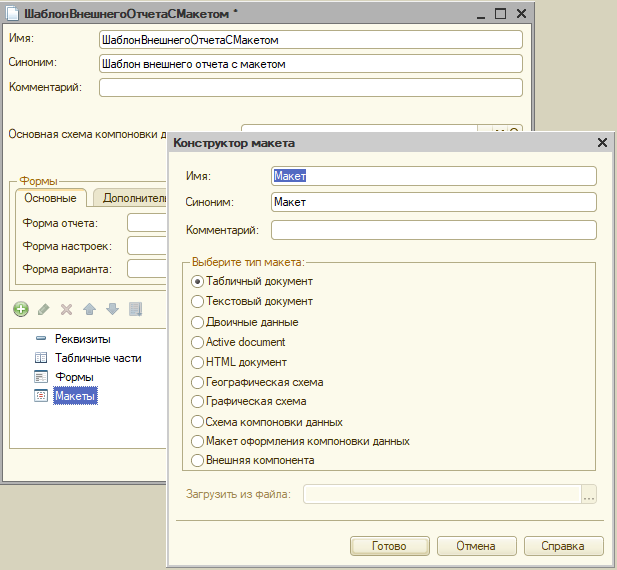
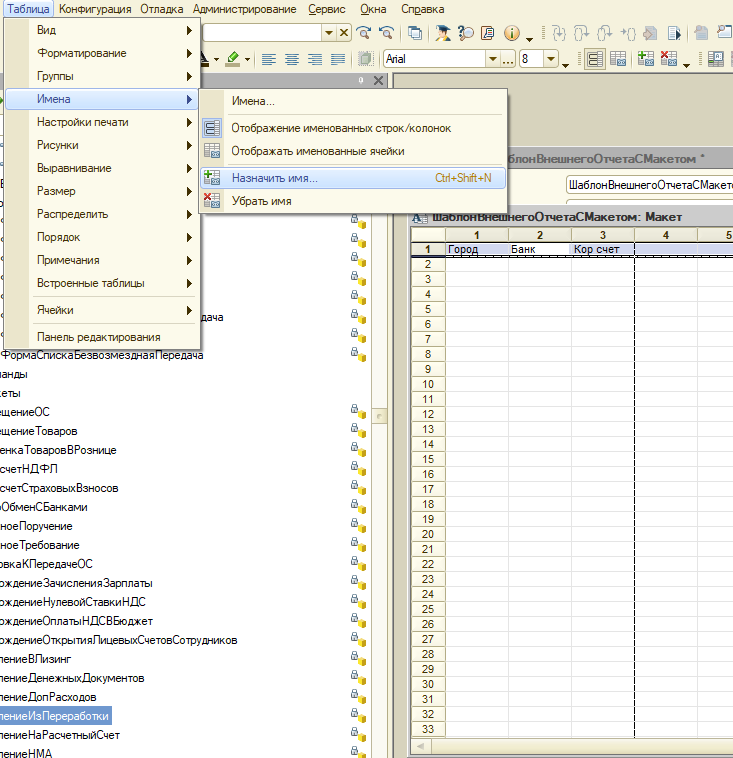
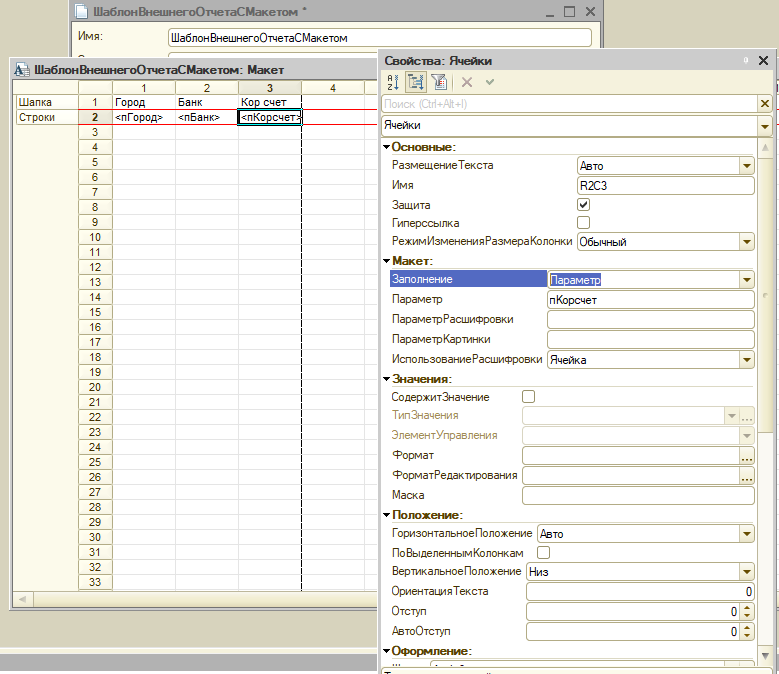
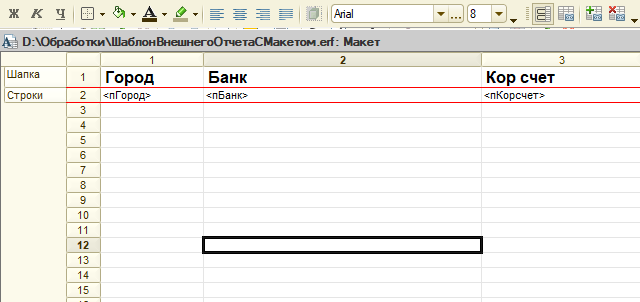
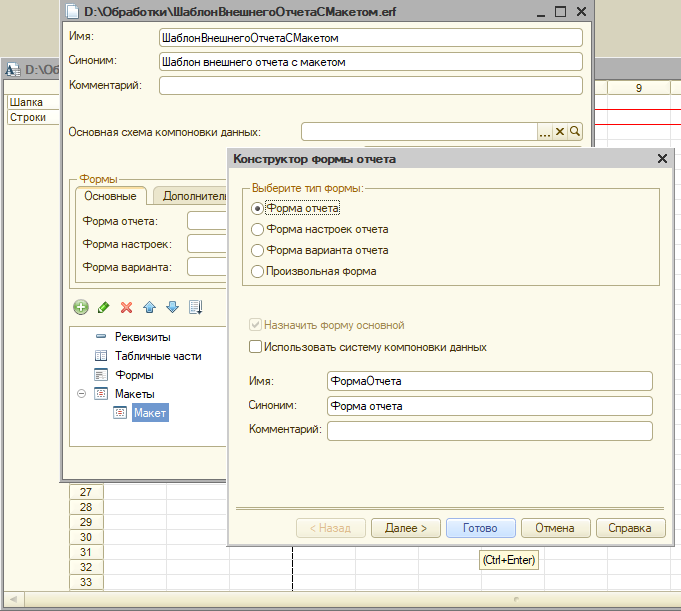
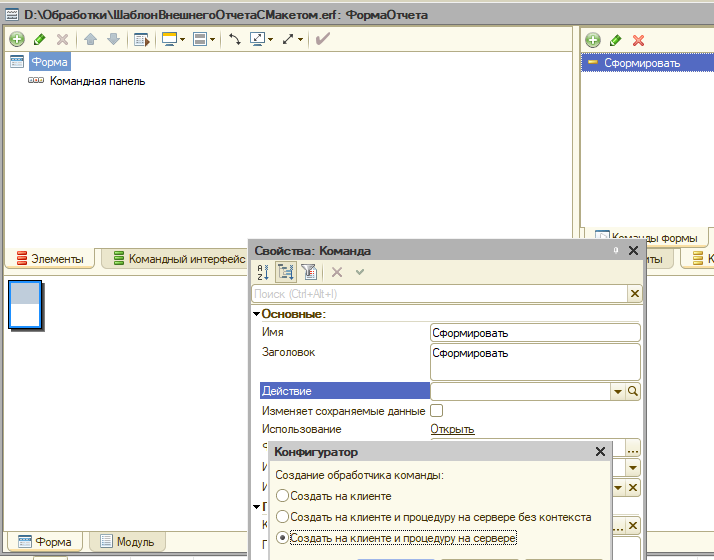
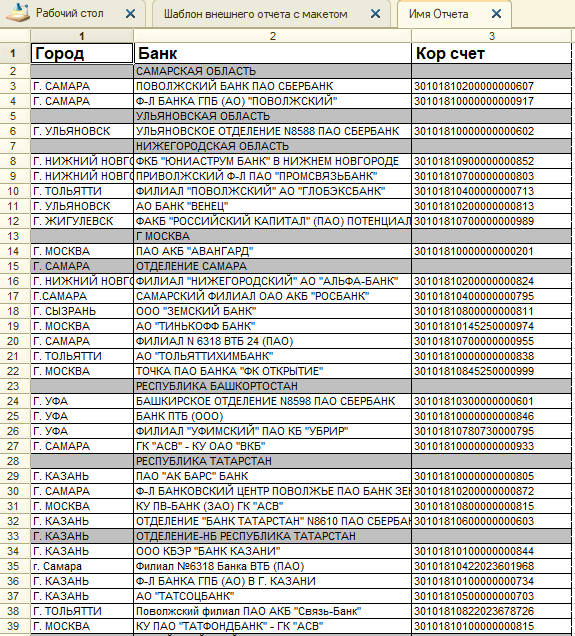
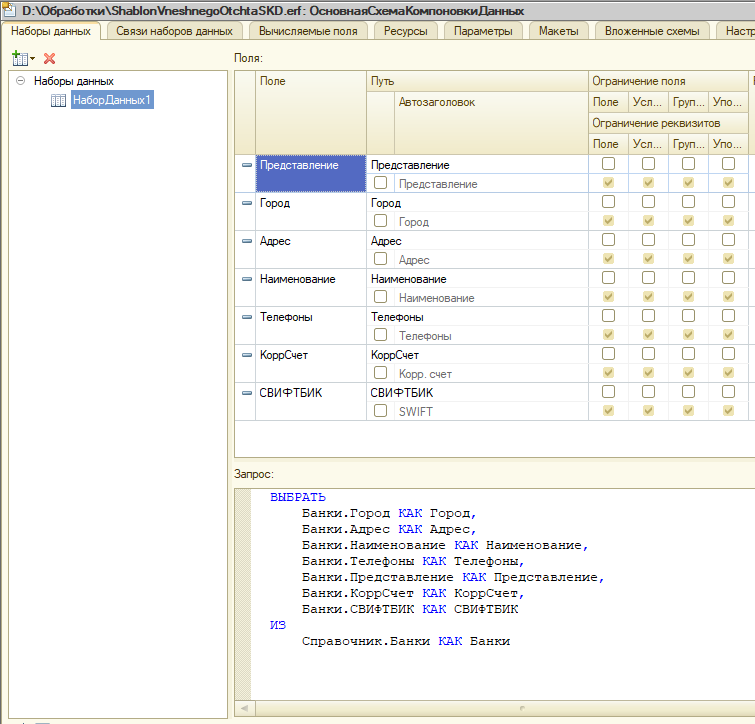
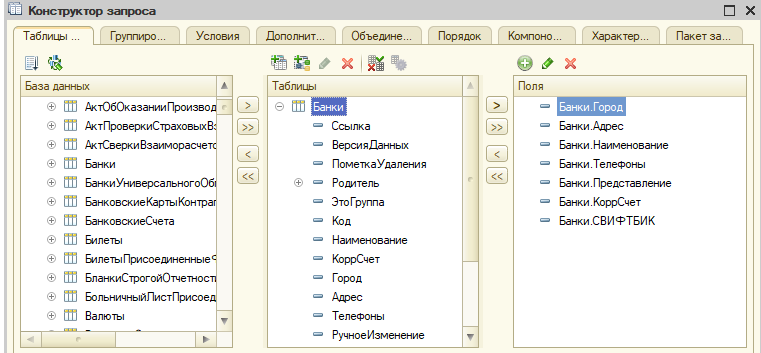
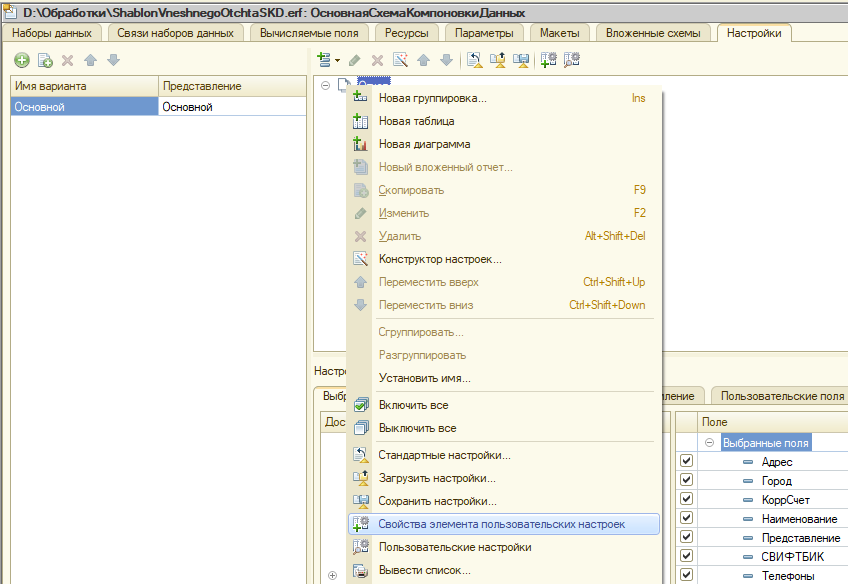
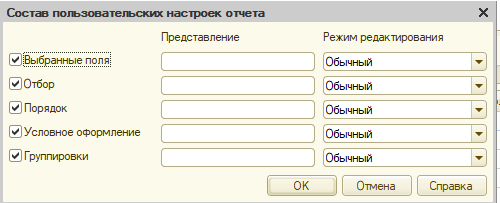
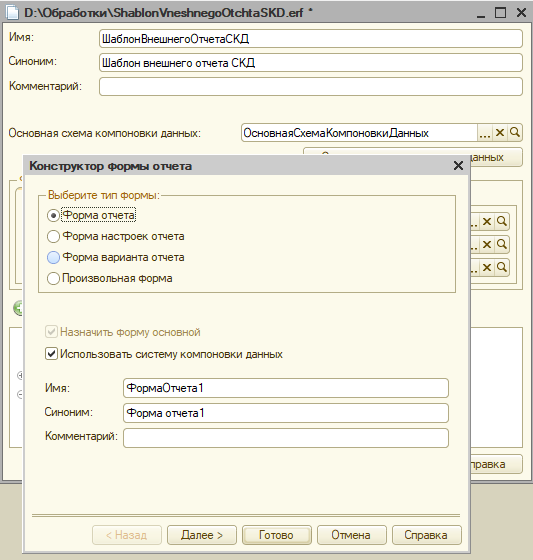
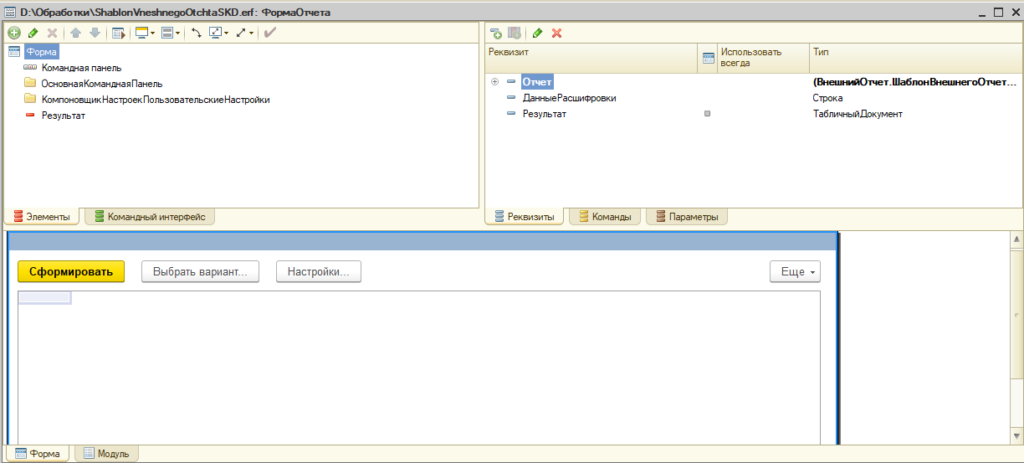
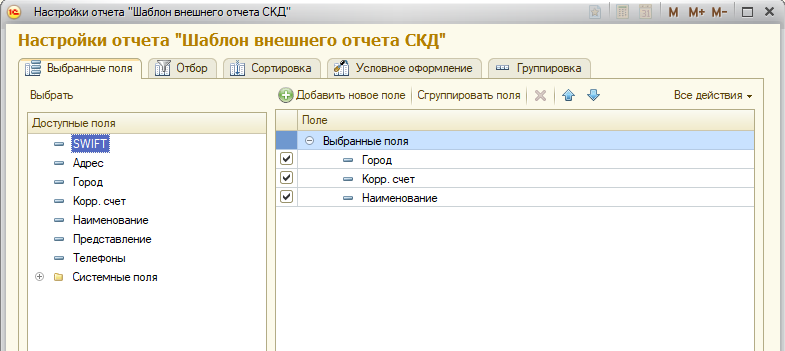
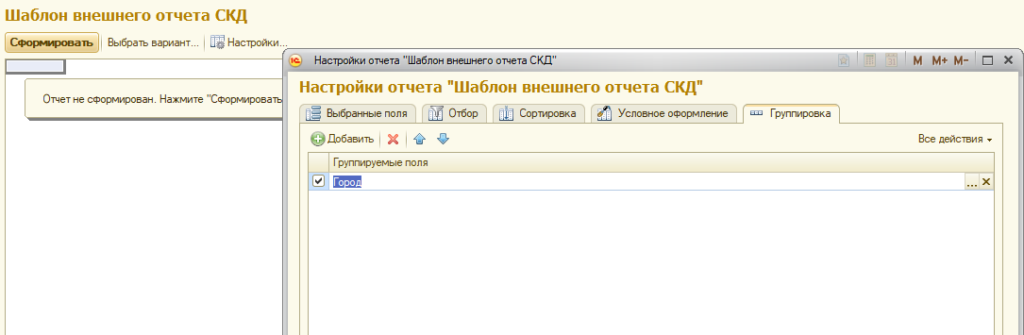
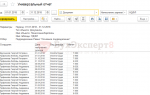 Универсальный отчет в 1С 8.3 Бухгалтерия — инструкция и описание для пользователя
Универсальный отчет в 1С 8.3 Бухгалтерия — инструкция и описание для пользователя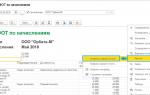 Создание отчетов в 1С 8.3 на СКД
Создание отчетов в 1С 8.3 на СКД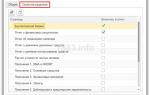 Настройка отчетов в «1С:Предприятии 8»
Настройка отчетов в «1С:Предприятии 8»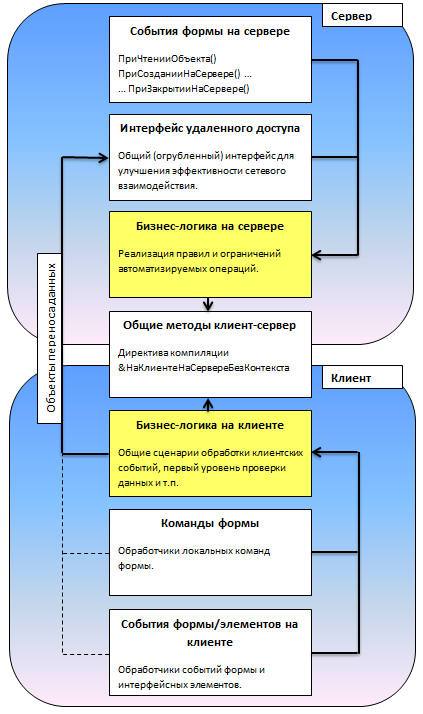

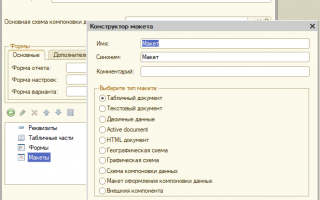

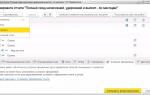 Блог компании СИТЕК
Блог компании СИТЕК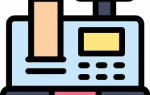 Настройка типовых и внешних отчетов
Настройка типовых и внешних отчетов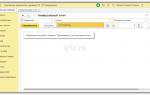 Как пользоваться универсальным отчетом
Как пользоваться универсальным отчетом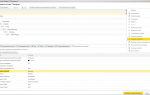 Выгрузка и загрузка настроек Универсального отчета
Выгрузка и загрузка настроек Универсального отчета